- Vidensbase
- Konto og opsætning
- Integrationer
- Tilpas Breeze-agenter med HubSpot MCP Client
I betaTilpas Breeze-agenter med HubSpot MCP Client
Sidst opdateret: 6 november 2025
Gælder for:
Med HubSpot MCP Client kan du forbinde dine Breeze-agenter i Breeze Studio med eksterne systemer ved hjælp af Model Context Protocol (MCP). Det gør det muligt for agenter at få adgang til live-data og udføre handlinger i forskellige understøttede applikationer fra HubSpot Breeze Studio uden at skulle skrive kode eller administrere komplekse integrationer.
Du kan f.eks. bruge data fra ændringer i aftalestatus i HubSpot til at lave udkast til dokumenter i Notion eller automatisk generere opfølgningsopgaver i Asana.
Understøttede MCP-servere
HubSpot MCP Client understøtter følgende MCP-servere og handlinger:
- Notion: Forespørgsel og opdatering af databaser og sider.
- Atlassian: hent og interager med Jira-problemer og Confluence-indhold.
- Asana: se og administrer opgaver, projekter og tidslinjer.
- Zapier: udløser og overvåger automatiseringer på tværs af apps.
Bemærk: Hver understøttet MCP-server har sine egne konfigurationskrav og muligheder. Det anbefales, at du gennemgår oplysningerne på webstedet for hver understøttet MCP-server ovenfor.
Forbindelse af Breeze Agent med HubSpot MCP Client
Processen for at forbinde HubSpot MCP Client kan variere lidt afhængigt af den MCP-server, du vil forbinde til. For eksempel bruger nogle MCP-servere (såsom Notion og Asana) en OAuth-baseret forbindelse, mens andre (såsom Zapier) bruger en tokeniseret URL-forbindelse.
OAuth-baseret forbindelse (Notion, Atlassian, Asana)
OAuth er standardmetoden til at forbinde HubSpot med en MCP-server. Denne proces kan variere lidt mellem MCP-servere, men følger generelt disse trin:
- På din HubSpot-konto skal du navigere til Breeze > Breeze Studio.
- På fanen Agenter skal du klikke på navnet på den agent, du vil redigere.
- Klik på Configure agent øverst til højre.
- Klik på Clone øverst til højre for at klone agenten.
- Tilbage på fanen Agenter skal du klikke på navnet på din klonede agent.
- Klik på Configure agent øverst til højre.
- Klik på Tilføj værktøj i afsnittet Hvad denne agent kan få adgang til.
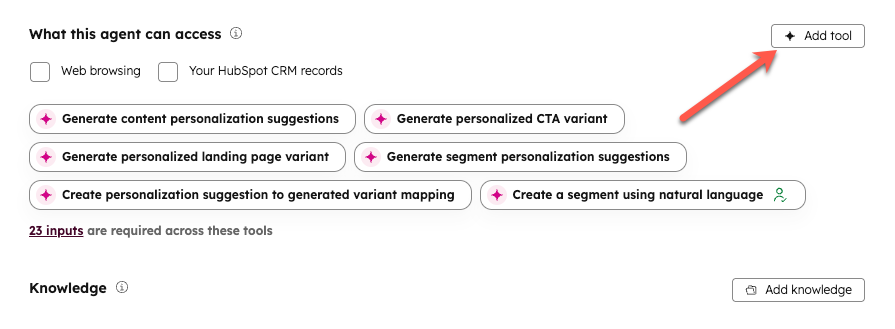
- Klik på fanen MCP Servers i højre panel.
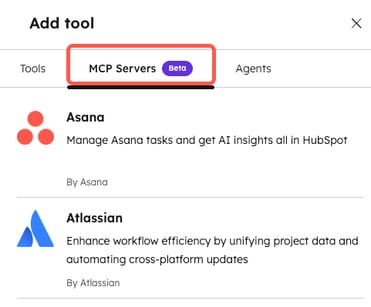
- Hold musen over den MCP-server, du vil oprette forbindelse til. Klik derefter på Forbind og tilføj.
- Følg anvisningerne på skærmen for at godkende forbindelsen.
Tokeniseret URL-forbindelse (Zapier)
Nogle MCP-servere, som Zapier, giver dig mulighed for at konfigurere dit eget sæt værktøjer i stedet for en standardgruppe. For disse forbindelser skal du angive en brugerdefineret URL, der leveres af leverandøren.
- Naviger til Zapier MCP-siden.
- Klik på + Ny MCP-server øverst til venstre.
- Klik på rullemenuen MCP Client, og vælg Other.
- Indtast et navn til MCP-serveren i feltet Navn.
- Klik på Opret MCP-server.
- I afsnittet Værktøjer skal du vælge de værktøjer, du vil have MCP-serveren til at bruge.
Bemærk: Selvom MCP-forbindelser tilbyder en bred vifte af værktøjer, anbefales det, at du kun vælger de få værktøjer, der er nødvendige for din agents opgaver.
- Klik på fanen Connect øverst på siden.
- I afsnittet Transport skal du sikre dig, at Streamable HTTP er valgt.
- I afsnittet Forbind med serverspecifik URL skal du klikke på Kopier URL ved siden af Server URL.
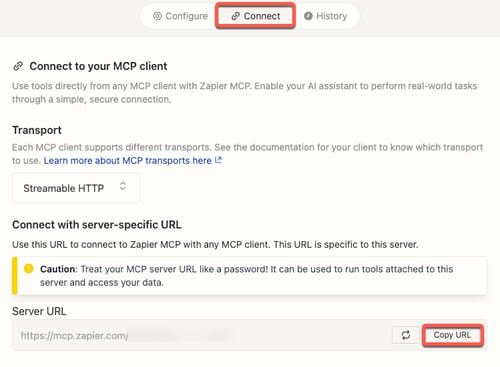
- Tilbage på din HubSpot-konto skal du navigere til Breeze > Breeze Studio.
- Klik på navnet på din klonede agent på fanen Agenter.
- Klik på Konfigurer agent øverst til højre.
- Klik på Tilføj værktøj i afsnittet Hvad denne agent kan få adgang til.
- Klik på fanen MCP Servers i højre panel.
- Hold musen over Zapier, og klik på Connect and add.
- I pop op-vinduet skal du i feltet Zapier MCP Server URL indsætte den server-URL, du kopierede fra Zapier.
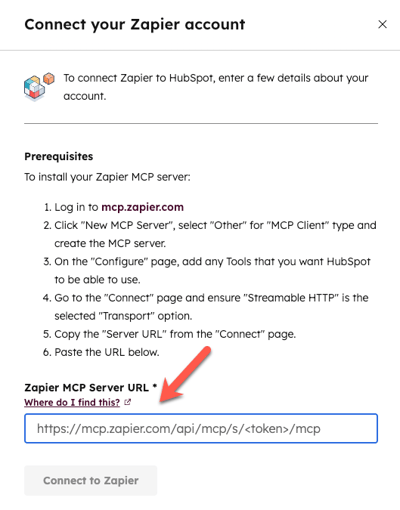
- Klik derefter på Opret forbindelse til Zapier.
Næste trin
Når du har konfigureret HubSpot MCP Client, kan du læse mere om, hvordan du konfigurerer beskeder til din agent.